Page 1
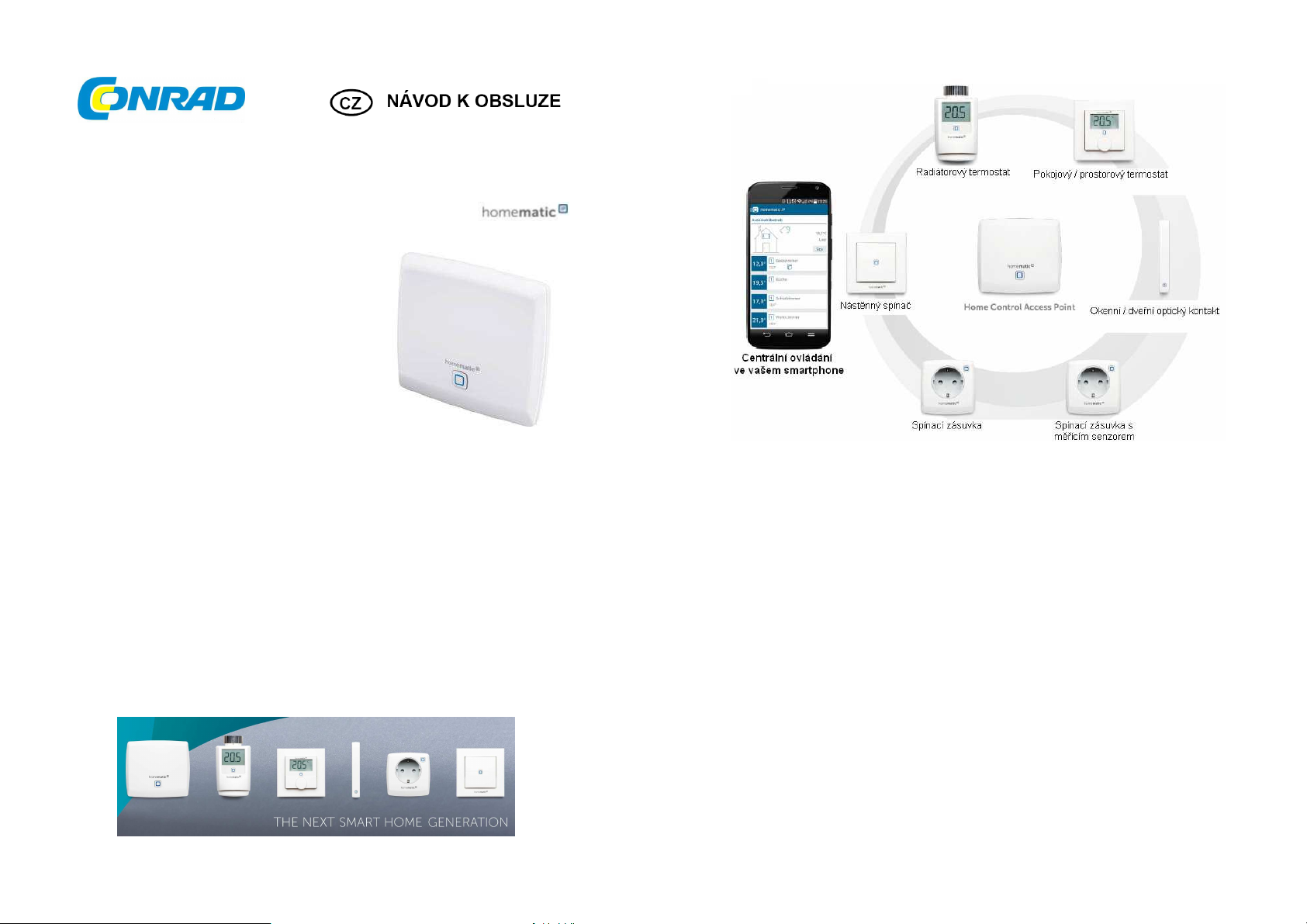
Access Point Smart Home IP HMIP-HAP
Obj. č. 140 65 51
Vážený zákazníku,
děkujeme Vám za Vaši důvěru a za nákup centrální řídící jednotky Access Point Smart Home.
Tento návod k obsluze je součástí výrobku. Obsahuje důležité pokyny k uvedení výrobku do provozu
a k jeho obsluze. Jestliže výrobek předáte jiným osobám, dbejte na to, abyste jim odevzdali i tento
návod k obsluze.
Ponechejte si tento návod, abyste si jej mohli znovu kdykoliv přečíst.
Systém Smart Home
Moderní domácnost se v současné době neobejde bez inteligentního systému, který umožňuje
automatické opakování různých procesů, regulaci a monitoring prostřednictvím dálkového ovládání
ze smartphone. Systém Smart Home takové řešení nabízí a pokrývá tak široké spektrum v oblasti
domácích automatizovaných systémů. Díky instalaci systému můžete například regulovat teplotu
vytápění, ovládat osvětlení nebo přístup k různým spotřebičům popřípadě zabezpečit objekt pomocí
poplašného zařízení. V tomto návodu získáte kompletní informace k instalaci tohoto moderního
systému. Dozvíte se tak zároveň i více o bezdrátové technologii, která umožňuje jednoduché
ovládání a provoz různých zařízení v celé domácnosti.
Systém Homematic IP je výrobek nové generace, která je k dispozici na trhu od roku 2015
a přináší tak zcela nový internetový protokol IPv6, který podporuje každý komponent v systému
a jehož standardů využívá i samotný internet. Díky této nové technologii dosáhla společnost
Homematic a její výrobky zcela nové úrovně. Systém tak nabízí komplexní řešení pro domácnost
za využití všech nejmodernějších poznatků. Ovládání prostřednictvím smartphone a bezplatné
aplikace pro Android a iOS je pohodlné, uživatelsky intuitivní a umožňuje pohodlnou konfiguraci
systému podle vlastních potřeb.
Samotná instalace systému probíhá pouze v několika jednoduchých krocích. Homematic IP Home
Control Access Point je centrální, řídící jednotkou celého systému. Komunikace přitom probíhá
prostřednictvím bezdrátového protokolu HmIP. Všechny komponenty systému připojené do stejné sítě
pak můžete snadno ovládat a konfigurovat ve vašem smartphone prostřednictvím aplikace Homematic
IP. Access Point tak může například monitorovat a řídit teplotu v jednotlivých místnostech za použití
přednastavených programů. Access Point a smartphone vzájemně komunikují díky technologii
Homematic IP cloud, která exportuje konfiguraci a příkazy do připojených zařízení.
Rozsah dodávky
Homematic IP Home Control Access Point
Zásuvkový adaptér
Síťový kabel
2 šroubky a hmoždinky
Návod k obsluze
Page 2
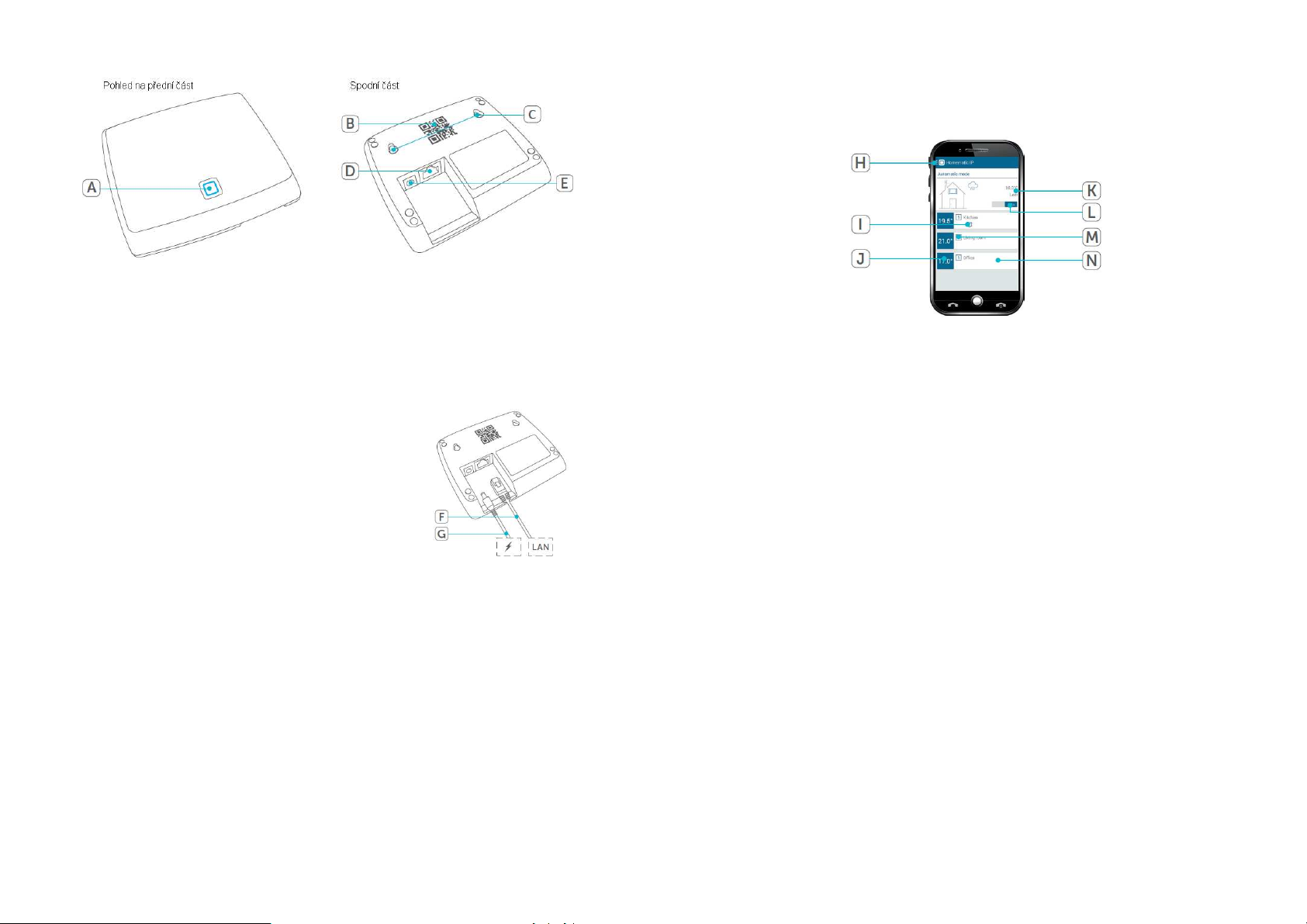
A – systémové tlačítko a LED indikátor B – QR kód a sériové číslo výrobku (SGTIN)
C – otvory pro šroubky a montáž na zeď
D – zdířka pro připojení síťového kabelu
C – zdířka pro připojení zdroje napájení
Uvedení do provozu
Jako první nainstalujte aplikaci Homematic IP do vašeho smartphone a proveďte konfiguraci
řídící jednotky Access Point. Pakliže došlo k úspěšné instalaci aplikace a řídící jednotky, můžete
do celého systému dále přidávat ostatní komponenty (zařízení). Aplikace Homematic IP je volně
dostupná pro operační systémy Android a iOS.
Po stažení spusťte aplikaci Homematic IP a umístěte Access Point
do blízkosti používaného routeru. Propojte Access Point a router
pomocí dodávaného síťového kabelu (F). Připojte Access Point ke
zdroji napájení. Použijte proto výhradně dodávaný síťový adaptér (G).
Neskenujte QR kód (B) do svého smartphone nebo zadejte sériové
číslo (SGTIN) zařízení manuálně. Potom co se trvale rozsvítí modrý
LED indikátor na Access Point, potvrďte připojení v aplikaci. Pakliže
bude indikátor problikávat nebo se rozsvítí jiná barevná indikace,
přejděte do části „Chybová hlášení a indikace“.
Tímto procesem došlo k registraci Access Point ke cloud serveru. Celá operace však může trvat
i několik minut. Po úspěšném dokončení registrace stiskněte systémové tlačítko na Access Point.
Tím dojde k potvrzení této registrace. Zařízení se tak bude nacházet v režimu „Teach-in“. Access
Point je tak připraven k dalšímu provozu a konfiguraci.
Proces Teach-in u ostatních komponentů systému a přiřazení do jednotlivých místností
Po spuštění aplikace a centrální jednotky Access Point můžete přidávat další zařízení do systému.
Tento proces se nazývá „Teach-in“ a jedná se o samoučící proces, při kterém jednotlivá zařízení
komunikují s řídící jednotkou. Zároveň přitom můžete jednotlivá zařízení přiřadit do konkrétní
místnosti.
• Vyberte symbol „Home“ (H) v levém horním rohu. Poté přejděte do nabídky „Teach-in device“.
• Připojte nové zařízení (například termostatickou hlavici) ke zdroji napájení. Dbejte všech pokynů
uvedených v návodu připojovaného zařízení.
• Aplikace spustí průvodce nastavením. Postupujte dále podle jeho pokynů.
• Pojmenujte zařízení a vytvořte novou místnost nebo zařízení přidejte do již existující místnosti.
Poznámka: Při výběru názvu zařízení postupujte vždy obezřetně. Vyhnete se tak možným potížím
a duplicitě s jiným, obdobným komponentem v systému. Název zařízení můžete v budoucnu kdykoliv
změnit.
Hlavní nabídka „Home“
Po ukončení procesu Teach-in se zobrazí všechna připojená zařízení v konkrétních místnostech
na domovské obrazovce aplikace. U každého zařízení se zároveň zobrazí další podrobné informace.
H – hlavní nabídka
I – provozní indikátory (například chyba během komunikace / otevřené okno / slabá baterie)
J – aktuálně nastavená teplota
K – lokalita a informace o počasí
L – režim Automatic nebo Eco
M – název aktuálně používaného profilu
N – název místnosti
Uživatelský profil pro vytápění „Heating profiles“
Do vlastního profilu můžete naprogramovat požadovanou teplotu pro každou místnost zvlášť.
Stejně tak můžete používat konkrétní bloky pro vytápění v určenou dobu. Pro každou místnost
můžete použít celkem 6 topných fází pro každý den a 3 uživatelské profily na každou místnost.
• Vyberte symbol domovské obrazovky „Home“ (H) a přejděte do nabídky „Heating profiles“.
• Zvolte profil v určité místnosti.
• Nyní můžete upravit název profilu (například „ranní“).
• Vyberte dny, pro které hodláte konfigurovat vytápění.
Poznámka: Základní teplota „Base temperature“ představuje trvale nastavenou teplotu
pro danou místnost. Tato teplota je systémem aplikována vždy mimo naprogramované fáze (blok).
• Vyberte symbol „+“ a přidejte nový blok.
• Naprogramujte až 6 jednotlivých topných bloků. Pro každý blok zadejte konkrétní teplotu
a časové rozpětí (interval).
• Jednotlivé bloky se pak zobrazují zvýrazněny v časové ose.
• Při programování dalšího profilu pak postupujte obdobně.
Poznámka: Jednotlivé profily nebo dny můžete snadno zkopírovat a přenášet do jiného období.
Úsporný režim ECO
Tento režim zajišťuje aplikaci nižší teploty pro celý objekt. Tato funkce je vhodná například
ve chvíli, kdy domov opouštíte na delší dobu (například odchod do zaměstnání, na nákupy,
odjezd na dovolenou). Režim Eco zůstává v platnosti do doby, než dojde k jeho deaktivaci.
Proto je znovu nezbytný vlastní zásah uživatele.
• Přejděte do hlavní nabídky „Home“ a vyberte položku „Eco mode / Wall-mount remote control“.
• Vyberte místnosti, pro které bude režim Eco aplikován. K tomu slouží nabídka „Rooms in eco
mode“.
Page 3

• Konkrétní teplotu pro režim Eco nastavíte v nabídce „Eco temperature“.
LED indikace
Význam
Řeš
ení
• Pro aktivaci režimu Eco pomocí nástěnného / prostorového termostatu vyberte nabídku,
„Eco duration via wall-mount remote control“.
Režim Eco pak aktivujete stiskem tlačítka na nástěnném termostatu nebo použijte přepínač (Auto /
Eco) na domovské obrazovce aplikace. Nastavení doby platnosti režimu Eco pak můžete provést
pouze prostřednictvím aplikace Homematic IP.
Funkce Boost
Tato funkce umožňuje velmi rychlé vytápění chladnějších místností. Aktivace funkce Boost je možná
prostřednictvím aplikace Homematic IP nebo přímo na termostatické hlavici u příslušného radiátoru
a místnosti. Po aktivaci funkce Boost se naplno otevírá ventil u vybraného radiátoru. Komfortní teploty
tak lze dosáhnout ve velmi krátkém čase. Ukončení této funkce můžete provést znovu přímým
manuálním zásahem na termostatické hlavici nebo ve smartphone.
• V aplikaci vyberte požadovanou místnost pro rychlé vytápění a potom symbol „Boost“
nebo stiskněte hlavní otočný ovladač na termostatické hlavici u radiátoru.
Konfigurace jednotlivých místností
V aplikaci Homematic IP zvolte požadovanou místnost a poté vyberte „Configuration“.
Minimální teplota
Nastavte hodnotu pro minimální teplotu v místnosti. Topný systém v takovém případě bude
udržovat tuto minimální nastavenou teplotu i v rámci použitých uživatelských profilů v dané místnosti.
Maximální teplota
Nastavte hodnotu pro maximální teplotu v místnosti. I v tomto případě pak bude tato maximální teplota
vždy udržována jako mezní a nedojde k jejímu překročení ani v rámci použitých uživatelských profilů.
Teplota při otevřeném okně
Nastavte požadovanou teplotu na dobu, kdy bude v dané místnosti otevřené okno (ventilace).
Trvání funkce Boost – nastavení intervalu pro aplikaci funkce Boost.
Řešení problémů
Nepotvrzený příkaz
Pakliže úspěšně neproběhla komunikace mezi řídící jednotkou a příslušným zařízením,
jedná se pravděpodobně o chybu během bezdrátového přenosu, způsobenou rušením
radiového signálu. Přenosový proces tak nemohl být z určitých důvodů dokončen.
Selhání bezdrátového přenosu může představovat například rušení jiným bezdrátovým
zařízením v blízkosti řídící jednotky nebo ovládaného komponentu. Mimo to může nastat
situace, kdy signál není zaznamenán přijímačem z důvodů příliš velké vzdálenosti, případně
sepnutí ovládaného spotřebiče brání mechanická zábrana (například mechanický vypínač)
nebo došlo k jiné poruše na přijímači.
Střída signálu / Duty cycle
Bezdrátový signál všech zařízení v síti probíhá na přenosové frekvenci 868 MHz.
Tím je zaručen bezpečný a spolehlivý provoz celého systému, který funguje na společné
frekvenci. Maximální přenosový čas těchto zařízení je pak 1 % / hod (například tedy 36 sekund
za hodinu). Zařízení implementované do systému pak ukončí přenos po dosažení tohoto limitu.
Všechny komponenty systému Homematic IP jsou navrženy tak, aby optimálně využívaly
přenosového procesu. V běžném provozu však zpravidla nikdy nedochází k dosažení maximálního
limitu „Duty cycle“. Přesto však může dojít, zejména během úvodního spouštěcího procesu a procesu
„Teach-in“ k určitým potížím při přenosu signálu. Pakliže systém zaznamená dosažení přenosového
limitu, provozní LED indikátor 3x krátce problikne. Znamená to, že v té chvíli došlo k chybovému
procesu. Zařízení pak spustí běžný přenos po uplynutí krátké doby, maximálně však do 1 hodiny.
Chybová hlášení a indikace
Trvale oranžová Probíhá spouštěcí proces Vyčkejte dokončení iniciačního procesu
Blikající modrá Úspěšné připojení k serveru Připojování trvá, dokud nebude LED trvale
svítit modře
Trvale modrá Provozní stav a funkce Možnost další konfigurace a provozu
Blikající žlutá Nepodařilo se připojit do sítě Ověřte připojení AP do sítě / k routeru
Trvale žlutá Připojení k internetu selhalo Ověřte připojení k internetu a Firewall
Nepravidelně
Probíhá aktualizace Vyčkejte do ukončení aktualizačního procesu
oranžová
Blikající červená Selhání aktualizace Ověřte internetové připojení a restartujte AP
Blikající oranžová Probíhá uvedení AP do
továrního nastavení
Stiskněte a přidržte systémové tlačítko po dobu
4 sekund, dokud se nerozsvítí zelená LED
Problikává zelená Potvrzení resetu zařízení AP je připraven k dalšímu provozu
Problikává
červená
Uvedení do továrního nastavení
Touto funkcí dojde k uvedení řídící jednotky Access Point do stavu jako při dodání.
Nepodařilo se provést reset
zařízení
Spusťte celý proces znovu
Uvedení do továrního nastavení zároveň dojde k odstranění veškerého uživatelského
nastavení pro celý systém. V takovém případě je pak nezbytné provést i reset všech
ostatních zařízení připojených do systému Homematic IP.
• Odpojte Access Point od zdroje napájení. Vyjměte proto zástrčku síťového adaptéru
z elektrické zásuvky.
• Obnovte napájení a současně přitom přidržte stisknuté systémové tlačítko na Access Point
po dobu 4. sekund dokud nezačne rychle blikat oranžový LED indikátor.
• Uvolněte systémové tlačítko.
• Znovu stiskněte systémové tlačítko po dobu 4 sekund a vyčkejte, dokud se nerozsvítí zelená LED.
Pakliže se rozsvítí červená LED, zopakujte celý proces od začátku.
• Uvolněte systémové tlačítko. Tímto procesem došlo k úspěšnému uvedení zařízení do továrního
nastavení. Access Point se poté automaticky restartuje.
Bezpečnostní předpisy, údržba a čištění
Z bezpečnostních důvodů a z důvodů registrace (CE) neprovádějte žádné zásahy do výrobku.
Případné opravy svěřte odbornému servisu. Nevystavujte tento výrobek přílišné vlhkosti, nenamáčejte
jej do vody, nevystavujte jej vibracím, otřesům a přímému slunečnímu záření. Tento výrobek a jeho
příslušenství nejsou žádné dětské hračky a nepatří do rukou malých dětí! Nenechávejte volně ležet
obalový materiál. Fólie z umělých hmot představují nebezpečí pro děti, neboť by je mohly spolknout.
Pokud si nebudete vědět rady, jak tento výrobek používat a v návodu
nenajdete potřebné informace, spojte se s naší technickou poradnou
nebo požádejte o radu kvalifikovaného odborníka.
K čištění pouzdra používejte pouze měkký, mírně vodou navlhčený hadřík. Nepoužívejte žádné
prostředky na drhnutí nebo chemická rozpouštědla (ředidla barev a laků), neboť by tyto prostředky
mohly poškodit povrch a pouzdro výrobku.
Informace o bezdrátovém přenosu
Bezdrátový (rádiový) přenos probíhá na nevyhrazeném kanále v určitém frekvenčním pásmu.
Díky tomu může během provozu dojít k určitým poruchám při přenosu. Rušení však mohou
způsobit především jiná elektronická zařízení (například elektromotory nebo mobilní telefony)
v blízkosti některých komponentů systému. Bezdrátový přenos mohou navíc výrazně omezit silné
stěny a železo-betonové části objektu a jiné překážky. Maximálně bezproblémový provoz celého
systému je tak zaručen ve volném prostranství, kde signál není nijak rušen. Dalšími faktory, které
výrazně ovlivňují kvalitu a dosah přenosu mohou být i vysoká vlhkost a konkrétní charakteristika
jednotlivého přijímače.
Page 4

Recyklace
Elektronické a elektrické produkty nesmějí být vhazovány do domovních odpadů.
Likvidujte odpad na konci doby životnosti výrobku přiměřeně podle platných
zákonných předpisů.
Šetřete životní prostředí! Přispějte tak k jeho ochraně!
Technické údaje
Model HMIP-HAP
Zdroj napájení / Síťový adaptér vstup 100 – 240 V AC 50 Hz
Výkon max. 1,5 W
Zdroj napájení Access Point výstup síťového adaptéru 5 V DC
Spotřeba proudu max. 500 mA
Spotřeba v režimu standby 1,1 W
Krytí IP 20
Podmínky provozu teplota +5 až +35 ºC
Hmotnost 153 g
Frekvenční pásmo 868,3 MHz / 869,525 MHz
Přijímač SRD kategorie 2
Bezdrátový dosah až 400 (ve volném prostranství)
Duty cycle < 1 % / hod
< 10 % / hod
Parametry sítě 10 / 100 Mbit / s, Auto-MDIX
Překlad tohoto návodu zajistila společnost Conrad Electronic Česká republika, s. r. o.
Všechna práva vyhrazena. Jakékoliv druhy kopií tohoto návodu, jako např. fotokopie, jsou předmětem souhlasu společnosti
Conrad Electronic Česká republika, s. r. o. Návod k použití odpovídá technickému stavu při tisku! Změny vyhrazeny!
© Copyright Conrad Electronic Česká republika, s. r. o. REI/8/2016
